MiniTool® ShadowMakerを使用しましたので使用感想や使い方、ダウンロード、インストール方法を記載しました。
このMiniTool® ShadowMakerはサイズを圧縮して非常に高速にバックアップ、復元をできるプロフェッショナルバックアップソフトです。

Windows用のプロフェッショナル バックアップソフト。
MiniTool ShadowMaker Proを通して、Windowsユーザーはファイルバックアップ、システムバックアップ、ディスク/パーティションバックアップなどの作業を簡単に行えます。そして、わかりやすくシンプルなインターフェースを備え、非常に高速に動作します。さらに、完全バックアップ、差分バックアップ、増分バックアップ、スケジュールバックアップという4つの機能を備えており、自由かつ簡単にバックアップスケジュールを設定することができます。
様々なバックアップ機能
ファイル/フォルダー 同期
使用中のファイルやフォルダーをほかの場所に同期することで、データの安全性を効果的に保護できます。
ファイル/フォルダー バックアップ
ファイルやフォルダー(使用中であっても)を事前にバックアップしておけば、ファイルが紛失または削除された時に復元できます。
システム バックアップ
深刻なウイルス感染や不安定なWindowsアップデートにより、オペレーティングシステムがクラッシュすることがあります。そこで、定期的にシステムのバックアップを取っておけば、システムを復旧して再動作させることができます。
ディスク/パーティション バックアップ
重要なデータを格納しているドライブのイメージを常に作成しておくことをお勧めします。ShadowMaker は、512 バイトから 2 MB までのクラスタサイズの NTFS パーティションのバックアップをサポートしています。
ディスク クローン
MiniTool ShadowMakerは、数回のクリックだけでベーシックディスクやダイナミックディスクを丸ごとコピーし終える「ディスククローン」機能を備えております。また、HDDをSSDにアップグレードする際にも、この機能が有用です。
🥐ダウンロード、インストール🥐

↑まずはMiniTool® ShadowMakerのサイトから無料でダウンロードします。
最初は無料でダウンロードしてみて物足りなかったら、使いたい機能があったら有料版を購入すれば良いと思います。

最初は無料で使ってみて、気に入ったら有料版にすれば良いと思います。
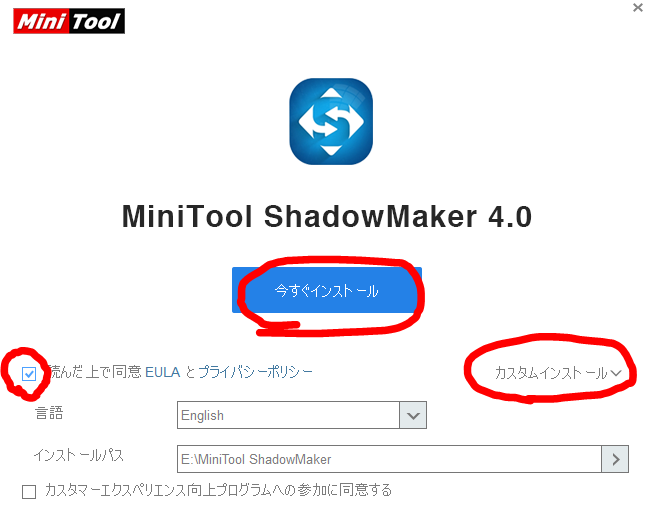
セットアップファイルをダウンロードしたらそのファイルを開くと↑この画面が表示されますのでプライバシーポリシーを読んで、保存先を選択してインストールしていきます。
【カスタマーエクスペリエンス向上プログラムへの参加に同意する】はチェックを外しても入れてもどちらでもOKです。
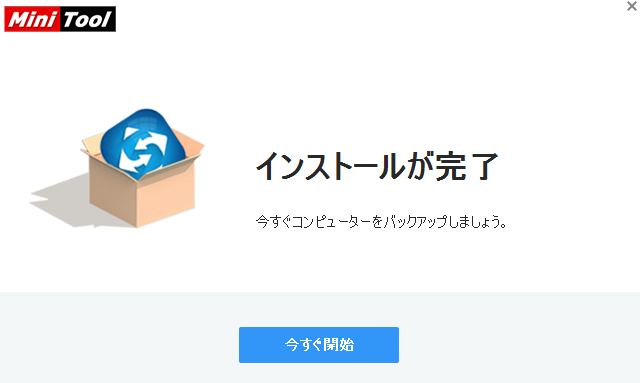
↑インストールが完了したら【今すぐ開始】をクリックしてShadowMakerを起動します。
- 言語選択
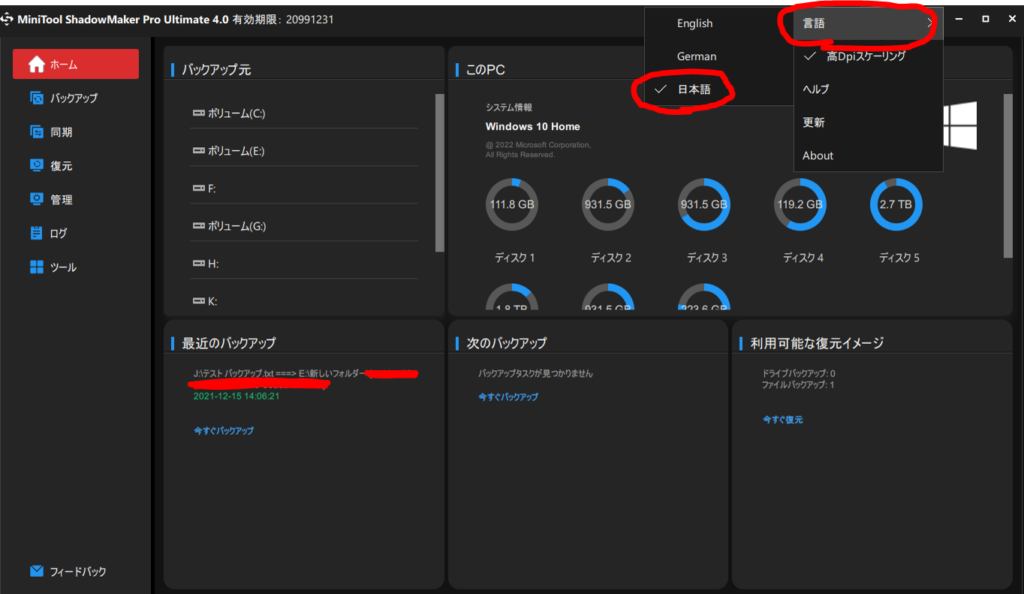
↑ShadowMakerが起動したらまずは言語選択をします。日本語を使用したい場合は日本語を選択します。

日本語対応!
🥐バックアップ🥐
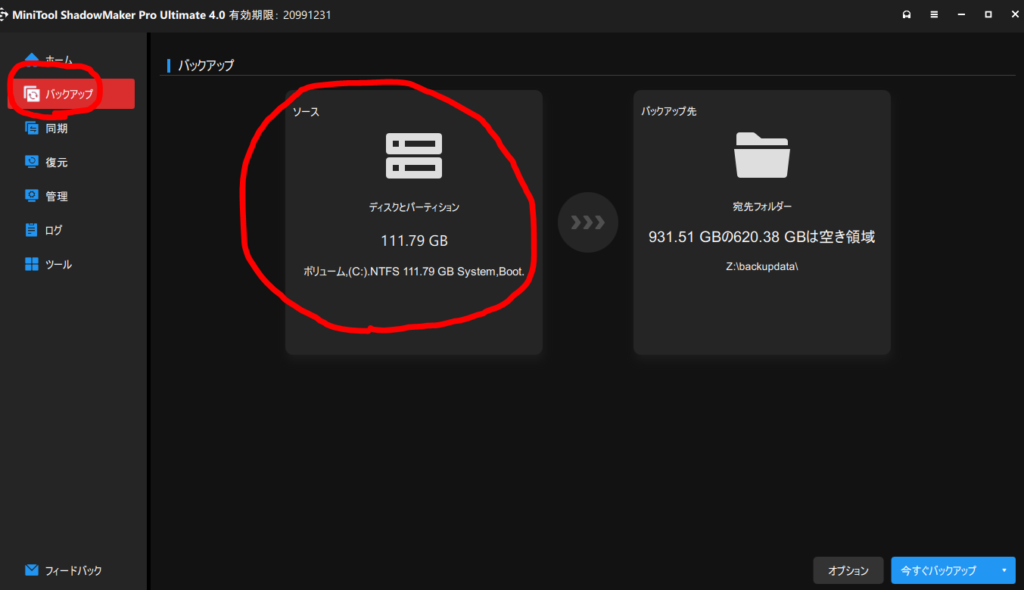
↑バックアップタブのディスクとパーティションのところをクリックすると、バックアップしたいドライブ、パーティションや、フォルダー、ファイルなど自分がバックアップ取りたいものを選択可能です。
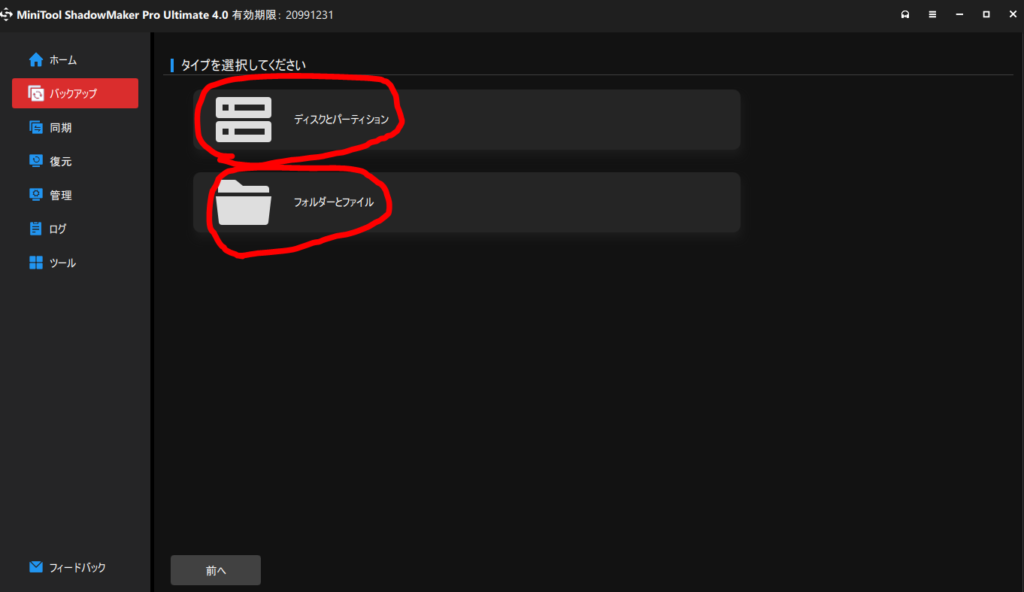
↑ディスクとパーティションそのもののバックアップも可能で、フォルダーとファイルを細かく選んでのバックアップも出来ます。
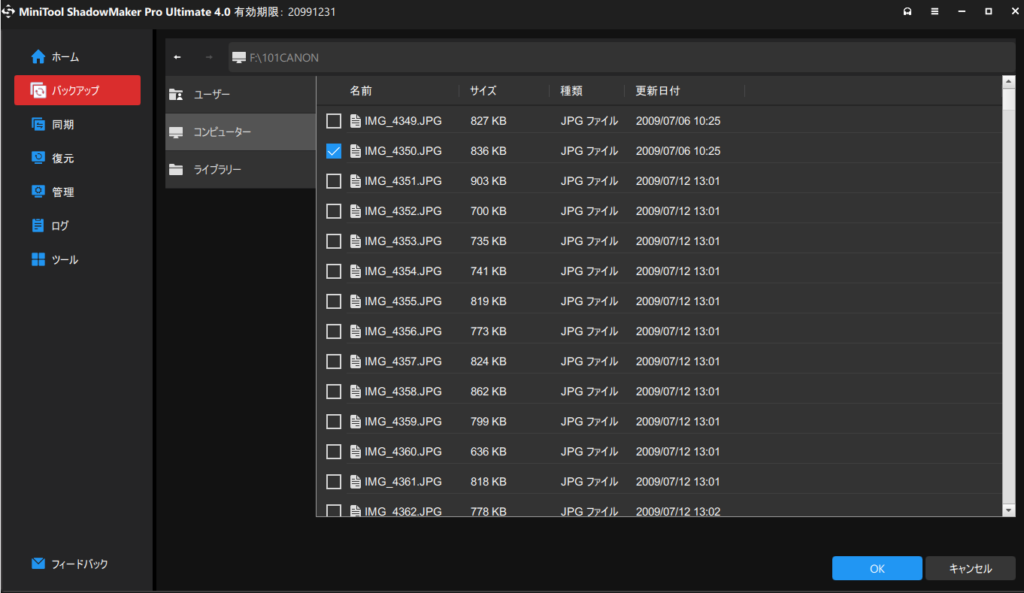
↑フォルダーにある写真や動画などの思い出のファイルなどを選んで細かくバックアップ保存可能。
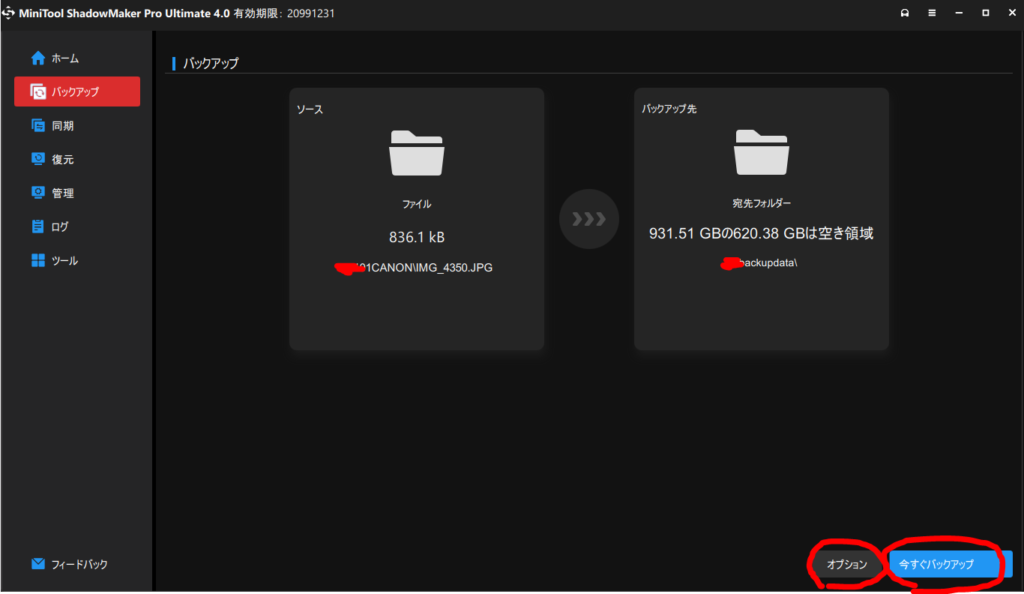
バックアップしたいファイル等を選択したら【今すぐバックアップ】をクリックして簡単にバックアップを取ることが出来ます。
【オプション】で圧縮のレベルなども選択してファイルサイズを小さくすることも可能です。(圧縮によりファイルサイズは小さくなりますが、合計バックアップ時間は長くなる場合があります。)
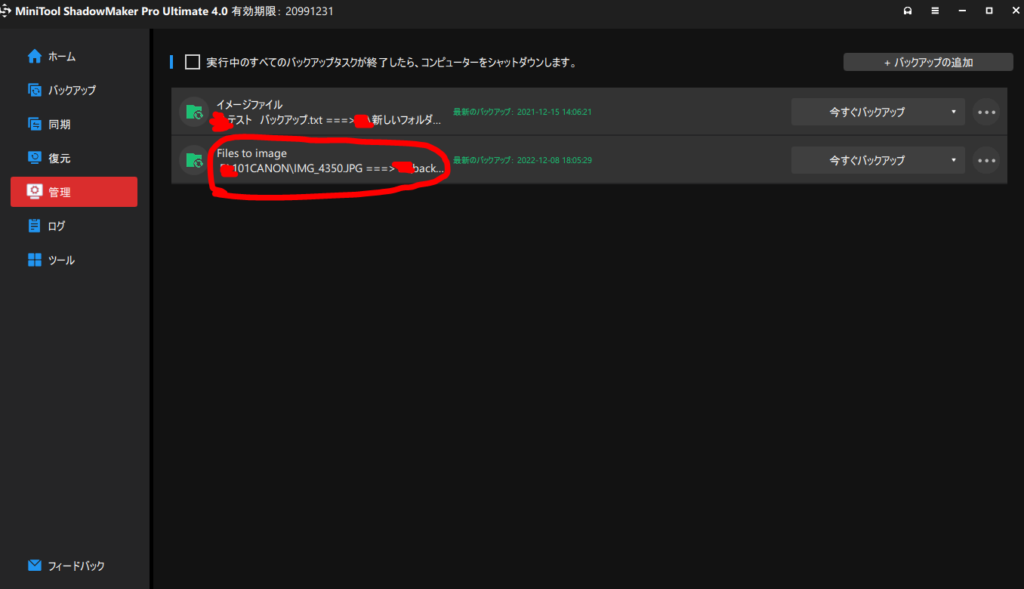
↑バックアップが完了すると画像の表示が出て、画像赤丸のところにバックアップで保存されたフォルダーを確認可能。

🥐同期、コピー🥐
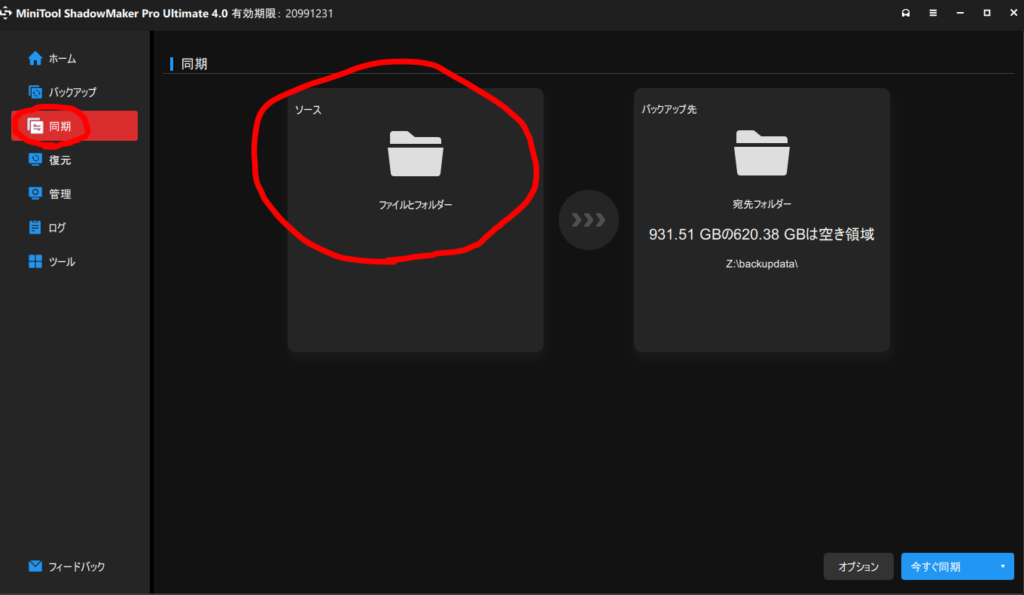
↑同期も同じ要領でファイルやフォルダーをコピーでき、そのまま違うドライブやライブラリーにコピーできます。
🥐復元🥐
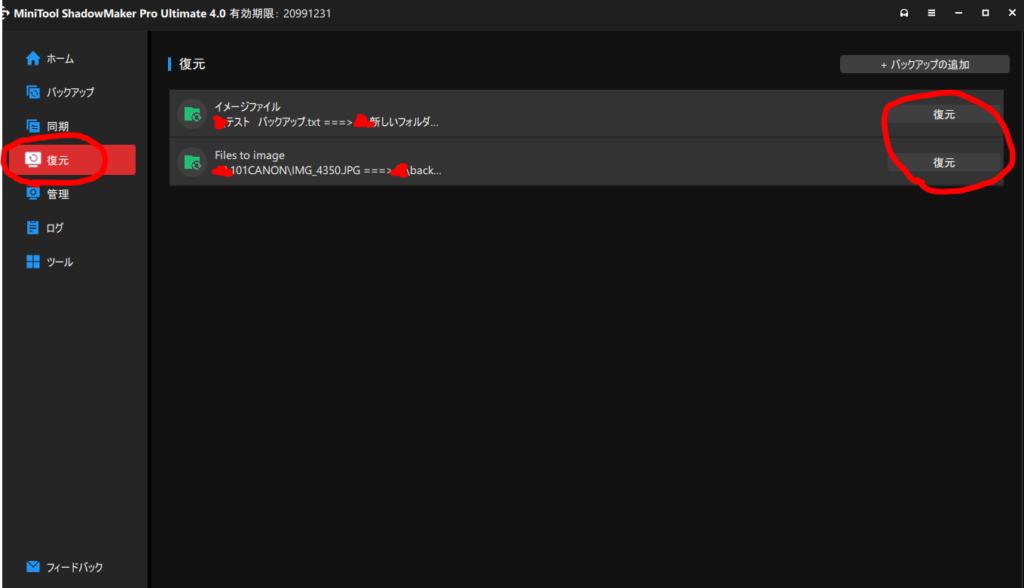
↑バックアップしたものを復元したい場合は、先程バックアップしたファイルを選択して【復元】をクリックすると簡単に復元可能です。

🥐ツール🥐
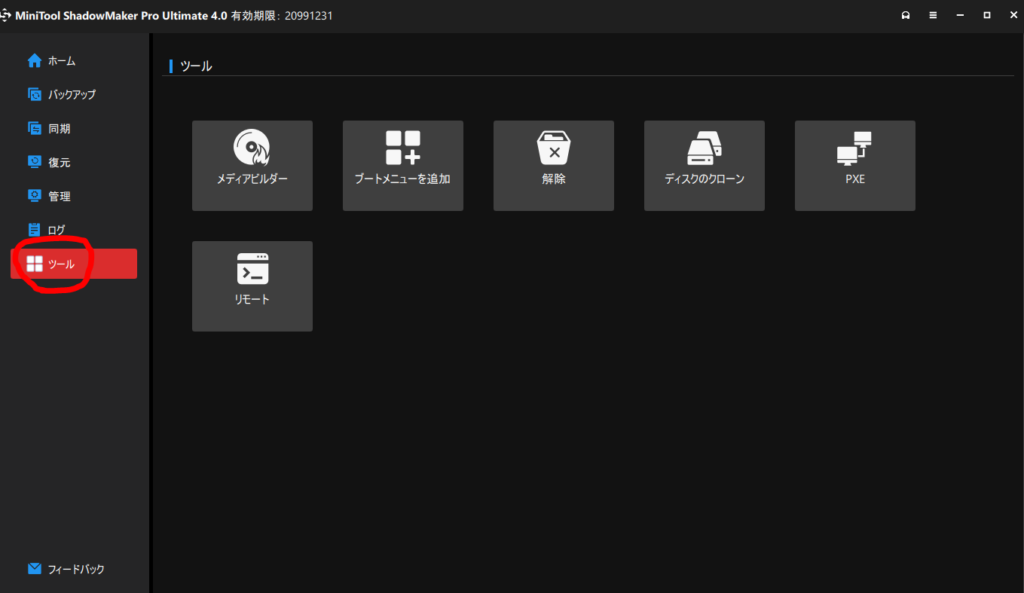
↑ツールタブで他にもメディアビルダー、ブートメニューを追加、マウント解除、ディスククローン、PXE、リモートなどの機能を使用可能。

バックアップと復元だけなら無料でも使えますが、有料版ではさらにこれらの機能が使えます。
🥐ShadowMaker 使用感想🥐

MiniTool® ShadowMakerの使用感想は簡単にバックアップが取れて復元でき、インターフェースもシンプル見やすくコピーなども簡単に取れるバックアップソフト兼オールインワンのソフトだと思った。
バックアップを取ったファイルは圧縮されるので、サイズが小さくなりドライブを圧迫する必要もなく重宝する。インターフェースは本当に見やすく簡単に直感的に操作して使えるので、とても使いやすい。
基本的にはバックアップを取って、復元したいときに復元するだけの簡単操作。また、有料版になるがバックアップ、復元だけじゃなく、メディアビルダー、ブートメニューを追加、マウント解除、ディスククローン、PXE、リモートなどの他の機能もありオールインワンソフトとなっている。

ShadowMakerのインターフェース画面はシンプル簡単で直感的にクリックして操作しやすくなっている。
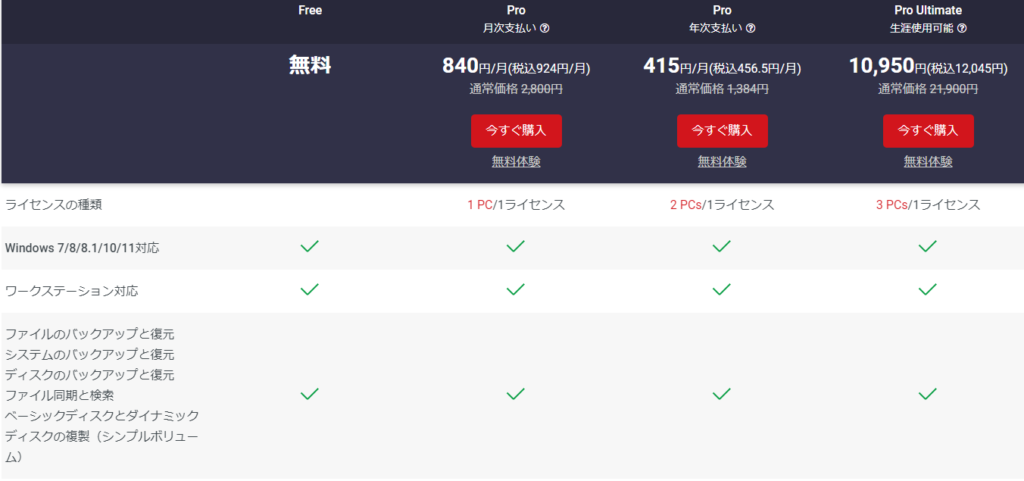
↑無料版でもバックアップと復元はできるので、無料版だけ使ってみるのもOKだ。
有料版ではさらに完全/差分バックアップ ログイン/ログアウト時のバックアップ SSL暗号化 コマンドラインでバックアップ リモートコンピューターの管理 PXEブートツール WinPEでバックアップ WinPEで同期 WinPEでバックアップ管理 Universal Restore in WinPEなどの追加機能も使うことができる。

もちろん無料版だけ使うのもOK。
プロフェッショナルバックアップソフトをお探しの方はMiniTool® ShadowMaker使ってみてはいかがでしょうか。




コメント